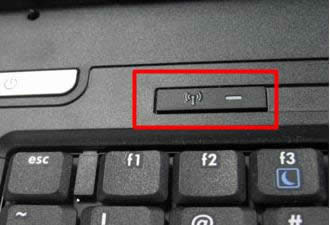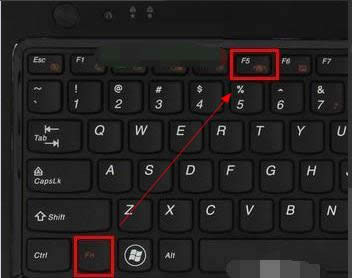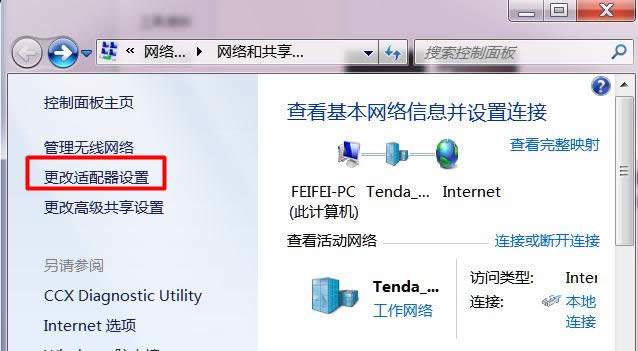本图文详细教程教你怎样打开笔记本内置无线网卡
发布时间:2020-12-06 文章来源:xp下载站 浏览:
|
Windows 10是美国微软公司研发的跨平台及设备应用的操作系统。是微软发布的最后一个独立Windows版本。Windows 10共有7个发行版本,分别面向不同用户和设备。2014年10月1日,微软在旧金山召开新品发布会,对外展示了新一代Windows操作系统,将它命名为“Windows 10”,新系统的名称跳过了这个数字“9”。截止至2018年3月7日,Windows 10正式版已更新至秋季创意者10.0.16299.309版本,预览版已更新至春季创意者10.0.17120版本 笔记本的推出,让大家感受到随时随地都可以使用,但是大家知道笔记本内置无线网卡吗?用笔记本内置无线网卡的朋友都知道怎么开启,其实跟外置网卡的用法差不多。但是对于它的用法就有人不清楚了,其实不难的,听小编的讲述就知道怎么开启笔记本内置无线网卡 。 网友跟小编说他的笔记本电脑没有网络,不知道怎么开启笔记本内置无线网卡,不知道如何是好,小编向他解说了开启笔记本内置无线网卡的操作驱动试试看,结果问题解决,开启笔记本内置无线网卡真的可以吗? 怎么开启笔记本内置无线网卡图文解说 笔记本内置无线网卡开启用专门的开关的,检查一下笔记本就会发现了无线网卡的开关
笔记本内置图解详情(1) 还有这里。
笔记本内置图解详情(2) 也有电脑将无线开关设置为快捷键,查看键盘上无线开关所在的按键, 例如,按Fn键+F5(或F2),不同的电脑型号快捷键不同,可以去网上查找到。
笔记本内置图解详情(3) 当我们遇到无线网卡被禁用时,无法开启无线网卡。 鼠标右击“网络图标”,弹出的菜单中选择“网络和共享中心”项。
笔记本内置图解详情(4) 在“网络和共享中心”界面,点击“配置网络适配器”。
笔记本内置图解详情(5) 鼠标右击被禁用的无线网卡图标,然后点击“启用”。
笔记本内置图解详情(6) 以上就是开启笔记本内置无线网卡的方法了。方法其实有很多的,可以自己尝试的去探索一下。 Windows 10系统成为了智能手机、PC、平板、Xbox One、物联网和其他各种办公设备的心脏,使设备之间提供无缝的操作体验。 |
本文章关键词: 本图文详细教程教你怎样打开笔记本内置无线网卡
相关文章
本类教程排行
系统热门教程
本热门系统总排行